Autors Administrators
Windows 10 lietotāji saskaras ar dīvainu problēmu. Microsoft nav devis nevienu iespēju izslēgt automātiskie atjauninājumi logos 10. Visās Windows 10 agrīnās versijās tas bija variants. Problēma ar to ir droša atjauninājumi var sajaukt ar dažām programmatūrām, un viņi pēc tam pārtrauc darbu. Sakarā ar to tā var būt laba ideja atinstalēt noteiktu Windows 10 atjauninājumu lai atgrieztos līdz vietai, kur katra lieta, šķiet, darbojas jūsu datorā. Ko darīt, ja vēlaties atgriezt konkrētu Windows atjauninājumu, kas tikko notika pagātnē un rada jums nepatikšanas. Vienkārši izpildiet detalizētas darbības ar attēliem zemāk, lai atinstalētu noteiktu Windows 10 Atjaunināt.
Kā atinstalēt noteiktu atjauninājumu operētājsistēmā Windows 10
1. solis - Nospiediet Windows taustiņš + i lai pārietu uz logu iestatījumu vadības paneli 10. Varat arī noklikšķināt uz loga sākuma ikonas un noklikšķiniet uz iestatījumiem.

2. solis - Kad esat sasniedzis iestatījumu vadības paneli. vienkārši izvēlnē noklikšķiniet uz atjaunināšana un drošība.
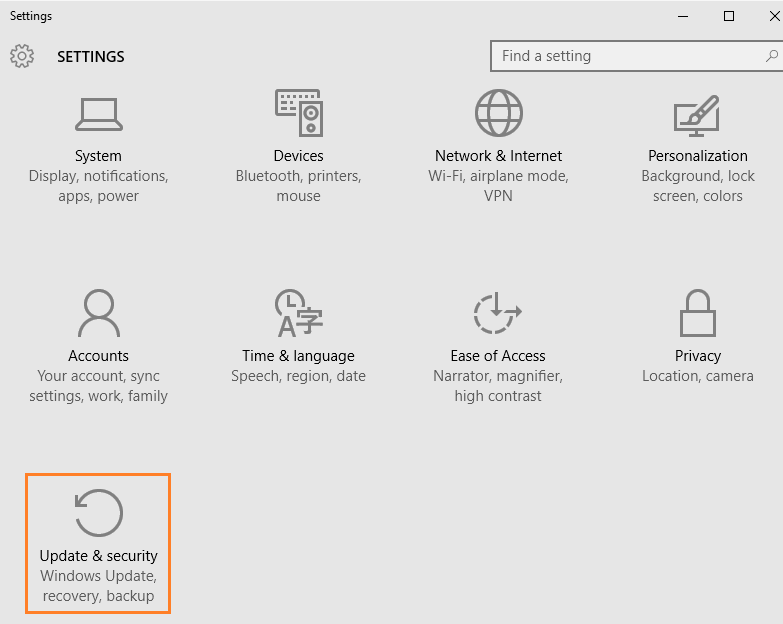
2. solis - Tagad nākamajā ekrānā labajā pusē noklikšķiniet uz saites gaiši pelēkā krāsā, kurā teikts Pielāgota opcija.

3. solis - Nākamais noklikšķiniet uz apskatīt atjauninājumu vēsturi kā parādīts zemāk esošajā ekrānuzņēmumā

4. solis - Tagad noklikšķiniet uz atinstalēt atjauninājumus atrodas augšpusē, kā parādīts attēlā zemāk.

5. solis -Tagad sarakstā atlasiet Windows 10 atjauninājumu un veiciet dubultklikšķi uz tā. Apstipriniet atinstalēšanu. Atlasītais atjauninājums tiks atinstalēts.

Tu esi pabeidzis. Jūs esat atinstalējis konkrēto Windows 10 atjauninājumu.
Tā kā Windows 10 ir iespējota automātiskās atjaunināšanas funkcija, jums jāiet un izslēdziet Windows 10 automātisko atjaunināšanu pēc šī soļa.
Padoms: - sajaukt, kuru 10. loga atjauninājumu atinstalēt. Vienkārši apskatiet ekrānu, kas aprakstīts 4. darbībā. Atrodiet atjauninājumus, pamatojoties uz to instalēšanas datumu.


